ສ້າງສາຍ contour ໃຊ້ AutoCAD
ກ່ອນທີ່ພວກເຮົາໄດ້ເບິ່ງການສົ່ງຂໍ້ມູນໄປຍັງ Excel using Softdesk, ຕອນນີ້ໃຫ້ເບິ່ງວິທີການສ້າງໂຄ້ງໃນລະດັບ, ຂະບວນການໃນ Civil3D ໄດ້ງ່າຍດາຍແຕ່ມັກຈະມີເຫດຜົນດຽວກັນທີ່ຂ້ອຍຈະອະທິບາຍມາຈາກປື້ມຄູ່ມືທາງດ້ານເທິງຂອງ CAD ຂອງຂ້ອຍ.
1 ການແຕ້ມຈຸດຈຸດສູງ
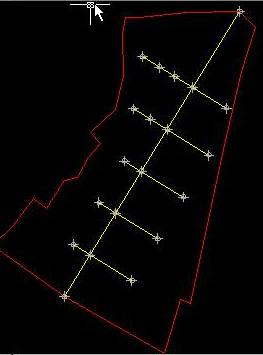 ການ ສຳ ຫຼວດທີ່ຂ້າພະເຈົ້າໄດ້ປະຕິບັດຢູ່ເທິງ ໜ້າ ດິນມີແກນກາງເຊິ່ງຂ້າພະເຈົ້າໄດ້ຖືເປັນເສັ້ນຖານທຸກ 50 ແມັດ, ໃນຈຸດເຫຼົ່ານີ້ຂ້າພະເຈົ້າໄດ້ຍົກລະດັບຄວາມສູງແລະຫຼັງຈາກນັ້ນຂ້າພະເຈົ້າໄດ້ເອົາມຸມມອງໄປທາງຂວາແລະຊ້າຍຕາມຄວາມບໍ່ສະ ໝໍ່າ ສະ ເໝີ ຂອງພື້ນດິນ. ຂ້າພະເຈົ້າຍັງໄດ້ຍົກລະດັບຄວາມສູງຂອງຈຸດສູງສຸດຂອງຄວາມລຶກລັບ. ການແຕ້ມຮູບແບບນີ້ແມ່ນເຮັດໄດ້ໃນ AutoCAD ປົກກະຕິ, ການແຕ້ມເສັ້ນງ່າຍໆ, ໂດຍໃຊ້ວົງມົນແລະຈຸດທີ່ຕັດກັນ. ເນື່ອງຈາກ Softdesk 8 ເຮັດວຽກກັບ AutoCAD 14 ເທົ່ານັ້ນຂ້ອຍຕ້ອງໄດ້ປະຢັດເອກະສານດັ່ງຮຸ່ນ 14 ເພື່ອຈະສາມາດຮອງຮັບມັນໄດ້ໃນ Softdesk.
ການ ສຳ ຫຼວດທີ່ຂ້າພະເຈົ້າໄດ້ປະຕິບັດຢູ່ເທິງ ໜ້າ ດິນມີແກນກາງເຊິ່ງຂ້າພະເຈົ້າໄດ້ຖືເປັນເສັ້ນຖານທຸກ 50 ແມັດ, ໃນຈຸດເຫຼົ່ານີ້ຂ້າພະເຈົ້າໄດ້ຍົກລະດັບຄວາມສູງແລະຫຼັງຈາກນັ້ນຂ້າພະເຈົ້າໄດ້ເອົາມຸມມອງໄປທາງຂວາແລະຊ້າຍຕາມຄວາມບໍ່ສະ ໝໍ່າ ສະ ເໝີ ຂອງພື້ນດິນ. ຂ້າພະເຈົ້າຍັງໄດ້ຍົກລະດັບຄວາມສູງຂອງຈຸດສູງສຸດຂອງຄວາມລຶກລັບ. ການແຕ້ມຮູບແບບນີ້ແມ່ນເຮັດໄດ້ໃນ AutoCAD ປົກກະຕິ, ການແຕ້ມເສັ້ນງ່າຍໆ, ໂດຍໃຊ້ວົງມົນແລະຈຸດທີ່ຕັດກັນ. ເນື່ອງຈາກ Softdesk 8 ເຮັດວຽກກັບ AutoCAD 14 ເທົ່ານັ້ນຂ້ອຍຕ້ອງໄດ້ປະຢັດເອກະສານດັ່ງຮຸ່ນ 14 ເພື່ອຈະສາມາດຮອງຮັບມັນໄດ້ໃນ Softdesk.
2 ຈຸດຕັ້ງຄ່າ
- ໂຫລດ Softdesk (AEC / softdesk programs), ຖ້າທ່ານບໍ່ໄດ້ເຮັດໂຄງການທີ່ທ່ານເລືອກທີ່ຈະສ້າງໃຫມ່
- ເລືອກ cogo, ແລ້ວ ok
- ຕັ້ງສະໄຕຈຸດ (ຈຸດ / ການຕັ້ງຄ່າ / ຕັ້ງຄ່າຈຸດ)

- ທີ່ນີ້ທ່ານຕ້ອງກໍາຫນົດຄ່າຈຸດເລີ່ມຕົ້ນ, ແລະທາງເລືອກ "elevations on", ດັ່ງນັ້ນທ່ານສາມາດພິມໃຫ້ເຂົາເຈົ້າໂດຍກົງໃນເສັ້ນຄໍາສັ່ງ, ຖ້າທ່ານຕ້ອງການເພີ່ມຄໍາອະທິບາຍທ່ານສາມາດປ່ອຍໃຫ້ "ຄໍາອະທິບາຍອັດຕະໂນມັດ" ຍົກເລີກ, ຫຼັງຈາກນັ້ນພວກເຮົາຕົກລົງ. ຈົ່ງລະມັດລະວັງ, ໃຫ້ແນ່ໃຈວ່າທ່ານອອກຈາກທາງເລືອກ "ລະດັບຄວາມສູງອັດຕະໂນມັດ" ທີ່ບໍ່ມີການເຄື່ອນໄຫວເພື່ອໃຫ້ສິ່ງເຫຼົ່ານີ້ເຂົ້າໄປໃນເສັ້ນຄໍາສັ່ງ.
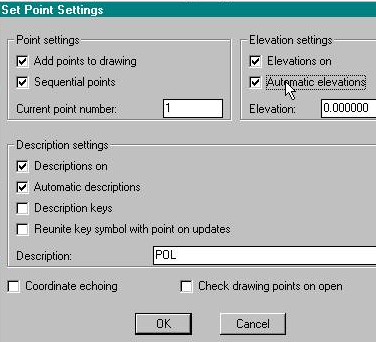
3 ໃສ່ຈຸດ
- ສໍາລັບນີ້ພວກເຮົາເລືອກຈຸດ / ກໍານົດຈຸດ / ທາງເລືອກຄູ່ມືຫຼັງຈາກນັ້ນໃສ່ແຕ່ລະຈຸດ, ສັງເກດເຫັນຄວາມສູງໃນເສັ້ນຄໍາສັ່ງ. ຖ້າທ່ານມີຈຸດໃນ 3 ມິຕິຫຼືນໍາມາຈາກສະຖານີທັງຫມົດ, ທ່ານສາມາດອອກຈາກຕົວເລືອກ "ການຍົກລະດັບອັດຕະໂນມັດ" ບໍ່ເຄື່ອນໄຫວແລະພຽງແຕ່ຄລິກໃສ່ພວກມັນດ້ວຍ snap ທີ່ໃຊ້ວຽກ.
- ຈຸດທາງດ້ານຂວາແມ່ນ 23 ຈຸດຂອງທາງຜ່ານຂອງຂ້ອຍ, ແລະພວກມັນຈະມີຄໍາອະທິບາຍອັດຕະໂນມັດ "pol"


- ຕອນນີ້ຂ້ອຍໃສ່ຈຸດພາຍໃນ, ເຊິ່ງມີນາມສະກຸນທີ່ແຕກຕ່າງກັນ, ສໍາລັບການນີ້ຂ້ອຍປິດການໃຊ້ "ຄໍາອະທິບາຍອັດຕະໂນມັດ" ແລະໃສ່ຄໍາອະທິບາຍແຕ່ລະຄັ້ງທີ່ພວກເຮົາວາງຈຸດ.
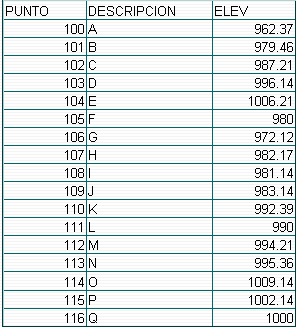

4 Outline Creation
- ເພື່ອເຮັດສິ່ງນີ້ເລືອກ AEC / softdesk programs / DTM / ok
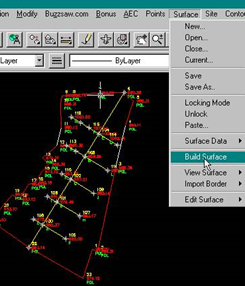
- ໃນປັດຈຸບັນສ້າງຫນ້າດິນເພື່ອກໍາຫນົດຈຸດນີ້, ຄັດເລືອກເອົາຫນ້າ / ໃຫມ່ / ຕື່ມຊື່ / ເພີ່ມຄໍາ / ຄໍາ
- ເພື່ອເພີ່ມຈຸດທີ່ເຂົ້າໄປໃນພື້ນທີ່ທີ່ສ້າງແລ້ວ, ພວກເຮົາຈະເລີ່ມຕົ້ນໂດຍການສ້າງເສັ້ນທາງ, ດັ່ງນັ້ນເລືອກເອົາຂໍ້ມູນພື້ນ / ດ້ານຫນ້າ / ຄວາມຜິດປົກກະຕິ / ຕາມຈຸດ
- ກະລຸນາໃສ່ໃນບັນທັດຄໍາສັ່ງຈຸດທີ່ລວມຢູ່ໃນ traverse ໃນວິທີການນີ້ 1-23, ຫຼັງຈາກນັ້ນປິດພວກເຮົາຊ້ໍາ 1
- ຫຼັງຈາກນັ້ນພວກເຮົາເຂົ້າ, ໃຫ້ຊື່ກັບ perimeter ແລະເຂົ້າອີກເທື່ອຫນຶ່ງ
5 ການສາມຫຼ່ຽມ (ຕົວເມືອງດິຈິຕອນໂມດູນຫຼື MDT)
- ເພື່ອເຮັດແບບນີ້ເລືອກເອົາຫນ້າດິນ / ການກໍ່ສ້າງ / ເລືອກເອົາທາງເລືອກທັງທາງດ້ານຄວາມຜິດພາດ, ຈຸດທາງຈຸດແລະຈຸດທີ່ບໍ່ສາມາດເຮັດໄດ້ໃນລະດັບສູງ
- ຫຼັງຈາກນັ້ນພວກເຮົາເຮັດໄດ້ດີ, ເຂົ້າ, ແມ່ນເພື່ອເບິ່ງ triangulation ແລະຫຼັງຈາກນັ້ນເຂົ້າ
- ຮູບແຕ້ມຂອງພວກເຮົາຄວນຄືດັ່ງນີ້:
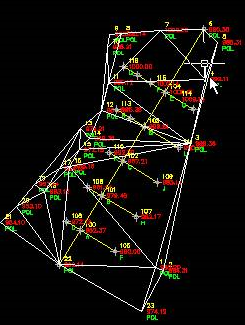
6 ສ້າງ Curves ລະດັບ
- ປິດຂັ້ນຕອນທັງຫມົດທີ່ທ່ານບໍ່ຕ້ອງການເບິ່ງໃນປັດຈຸບັນ
- ຕັ້ງຄ່າຄຸນະລັກສະນະຂອງ contour ໂດຍເລືອກຄຸນສົມບັດດ້ານ contour / contour ແລະເປີດຕົວຕົວເລືອກຕໍ່ໄປນີ້:
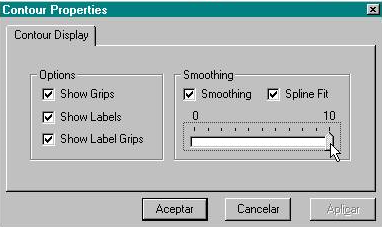
- ໃນປັດຈຸບັນພວກເຮົາສ້າງເສັ້ນໂຄ້ງທີ່ມີທາງເລືອກ / contour contour ເລືອກ
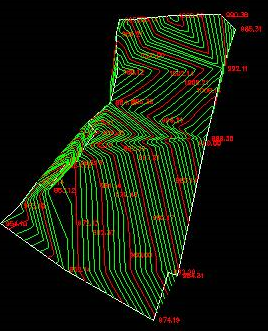
- ພວກເຮົາໄດ້ເລືອກໄລຍະຫ່າງຂອງເສັ້ນໂຄ້ງຕົ້ນຕໍແລະມັດທະຍົມ, ພວກເຮົາຈະນໍາໃຊ້ຕົວຕົ້ນແຕ່ລະ 5 ແມັດແລະຕົວເລກທີສອງຂອງແຕ່ລະ 1, ພວກເຮົາຍັງເລືອກຊື່ຂອງຊັ້ນ
- ຫຼັງຈາກນັ້ນ, ພວກເຮົາເຮັດໄດ້ດີ, ແລະເຂົ້າ
- ໃນເວລາທີ່ທ່ານປ່ຽນສີກັບຂັ້ນຕອນ, ທ່ານຕ້ອງຮັກສາວຽກງານໃນແບບນີ້.
ໃນການເຊື່ອມຕໍ່ອື່ນໆທີ່ພວກເຮົາເຫັນວິທີການສ້າງເສັ້ນທາງ ມີພົນລະເຮືອນ 3D, ກູໂກໂລກ, Bentley Site, GIS manifold, ArcGIS.







ໃນຊີວິດແມ່ນບໍ່ເສຍຄ່າ
ບົດຄວາມນີ້ອະທິບາຍວິທີການເຮັດເສັ້ນໂຄ້ງໂດຍໃຊ້ CivilCAD
http://geofumadas.com/crear-curvas-de-nivel-con-civil-cad-a-partir-de-datos-de-estacin-total/
ຂ້ອຍມີພົນລະເມືອງ 2008 ສໍາລັບ autocad 2011, ກະລຸນາບອກຂ້ອຍກ່ຽວກັບວິທີແຕ້ມເສັ້ນຜ່າກາງໃນໂຄງການນີ້
ວິທີການຂ້າພະເຈົ້າສາມາດສ້າງໂຄ້ງຂອງລະດັບທີ່ມີໂຄງການ autocad ທີ່ດິນ 2011
ຂ້ອຍບໍ່ຄິດວ່າໂຄງການນີ້ມີຢູ່ແລ້ວ. AutoDesk ໄດ້ປ່ອຍ Civil 3D ທີ່ເຮັດບາງສິ່ງບາງຢ່າງທີ່ຄ້າຍຄືກັນ, ແລະບາງທີທີ່ສາມາດປະຕິບັດໄດ້ແລະເຂົ້າເຖິງໄດ້ຫຼາຍທີ່ສຸດກໍ່ຄື CivilCAD, ເຊິ່ງແມ່ນຜະລິດຕະພັນທີ່ສ້າງຂື້ນໃນປະເທດແມັກຊິໂກແລະແລ່ນດ້ວຍເກືອບທຸກລຸ້ນຂອງ AutoCAD.
ດີ! ຈົນກ່ວາບໍ່ດົນມານີ້, ຂ້າພະເຈົ້າຮູ້ບາງທີກ່ຽວກັບເສັ້ນ contour, ໄດ້ເຫັນພວກເຂົາຢູ່ໃນແຜ່ນກາຕູນ, ແຕ່ມື້ນີ້ຂ້ອຍຮູ້ສຶກມີຄວາມພໍໃຈເພາະວ່າຂ້ອຍໄດ້ຮຽນຮູ້ການສ້າງພວກມັນ, ຮູ້ບຸນຄຸນຫຼາຍ ສຳ ລັບສິ່ງທີ່ພວກເຂົາເຜີຍແຜ່ຢູ່ນີ້, ຂ້ອຍໄປຢ້ຽມຢາມ ໜ້າ ນີ້ຫຼາຍເທົ່າທີ່ຂ້ອຍສາມາດເຮັດໄດ້, ເພາະວ່າທີ່ນີ້ອິນເຕີເນັດໃຫ້ ເລັກນ້ອຍຂອງກະປ...ອງ ...
ຂ້າພະເຈົ້າຢາກຈະມີໂຄງການນີ້ແລະມີ infornacion Dobre ຈັດຂັ້ນຕອນ x ຂັ້ນຕອນຫຼາຍເທົ່າໃດຄ່າໃຊ້ຈ່າຍແລະທີ່ຂ້າພະເຈົ້າລາຍງານກ່ຽວກັບໂປຣໄຟລ໌ຫລັກສູດ, ໂຄ້ງລົງ, ແລະອື່ນໆ
mmmm ຂ້າພະເຈົ້າຄິດວ່າພວກເຂົາເຈົ້າຕ້ອງໄດ້ປັບປຸງດ້ວຍຕົນເອງມີ cad ພົນລະເຮືອນແລະໃນພາສາຝຣັ່ງເສດພົນ cad ແມ່ນບໍ່ civilcad 3d ທີ່ເປັນໂຄງການທີ່ດີທີ່ສຸດທີ່ຂ້າພະເຈົ້າຈະເວົ້າວ່າ
ມີຮຸ່ນຂອງ Civil 3D ສໍາລັບແຕ່ລະຮຸ່ນຂອງ AutoCAD, ເຊັ່ນ: 2007, 2008, 2009, 2010, ແລະອື່ນໆ.
ເຮັດວຽກພົນລະເຮືອນມີ auto cad 2008 ບໍ?
blog ທີ່ດີຫຼາຍທີ່ເຫັນ, ຂໍຂອບໃຈສໍາລັບຂໍ້ມູນແລະຄວາມຫວັງທີ່ຈະສືບຕໍ່ການເປີດເຜີຍຫົວຂໍ້ເຫຼົ່ານີ້ທີ່ມີຫຼາຍການນໍາໃຊ້ເວັບໄຊດັ່ງກ່າວແມ່ນ buenisimo ຫຼາຍ
ໂຄງການນີ້ແມ່ນສໍາລັບຮຸ່ນ 2008 autocad
ຂ້ອຍຕ້ອງການຮູ້ກ່ຽວກັບໂຄງການນີ້ແມ່ນຫນ້າສົນໃຈຫຼາຍທີ່ຂ້ອຍໃຫມ່. ຂໍຂອບໃຈທ່ານສໍາລັບຄວາມອົດທົນຂອງທ່ານ.
ຂ້ອຍຕ້ອງການຮູ້ກ່ຽວກັບໂຄງການນີ້ແມ່ນຫນ້າສົນໃຈຫຼາຍທີ່ຂ້ອຍໃຫມ່.
mmm, ມັນຄວນຈະເຮັດໄດ້ກັບ gvSIG 1.9
ແຕ່, ຂ້າພະເຈົ້າບໍ່ຮູ້, ຂໍໂທດທີ່ຮຽກຮ້ອງແຕ່ມີບາງຄໍາຮ້ອງສະຫມັກຟຣີເພື່ອເຮັດແນວນີ້